什么是 Microsoft Launcher?
Microsoft Launcher 提供新的主屏幕体验,使你能够在所有设备上提高工作效率。 Microsoft Launcher 具有高度可自定义性,允许你在手机上组织所有内容。 通过个性化订阅源,可以轻松查看日历、执行列表和便笺。 将 Microsoft Launcher 设置为新的主屏幕时,可以使用喜欢的应用全新启动,也可以导入当前主屏幕布局。
从 Google Play 下载应用,然后按照设置和登录的说明进行操作。 建议使用 Microsoft 帐户和工作/个人帐户登录,以获得最佳体验。
请注意:下载 Microsoft Launcher 会替换默认启动器。 Microsoft Launcher 不会在 Android 手机上复制用户的电脑主屏幕。 用户仍必须从 Google Play 购买和/或下载任何新应用。
手机支持 Android 版本 7.0 或更高版本
用户必须从 Google Play 下载 Microsoft Launcher。 下载 Microsoft Launcher 将替换默认启动器。 Microsoft Launcher 不会在 Android 手机上复制用户的电脑主屏幕。 用户仍必须从 Google Play 购买和/或下载任何新应用。
查看 Microsoft Launcher 的更新历史记录,了解最新版本中的新增功能。
启动器是你的 Android 手机,就像桌面在计算机一样-启动器在手机上提供后台界面,并帮助你组织你需要快速轻松地访问的所有内容。
每个 Android 设备都预编程了默认启动器,但你也可以下载第三方启动器,如 Microsoft Launcher。 第三方启动器允许你进一步自定义手机的外观和感觉,Microsoft Launcher 通过使你可以轻松继续查看手机与电脑之间的照片和文件来独特地提高工作效率。
任何启动器的主要功能,可帮助你自定义主屏幕布局。 因此,当你下载 Microsoft Launcher 时,你可以期待在手机上看到更新的外观和感觉,这是精心制作的,以优化简单性、工作效率和愉悦感。
为了简化转换,我们使 Microsoft Launcher 与大多数其他启动器兼容,以便你可以轻松地导入以前的布局。 你还可以选择从头开始重新开始并生成新的主屏幕。
可以,但由于 Android 设备一次仅支持使用一个启动器,因此在启动器之间来回切换没有简单的方法。 不过,请放心,你以前的启动器仍可访问,因此你可以自由探索 Microsoft Launcher 所提供的功能,而不必担心丢失旧信息。
在公司拥有的完全托管设备上,Launcher 使企业 IT 管理员能够通过选择壁纸、应用和图标位置来自定义托管设备主屏幕。 这标准化了跨不同 OEM 设备和系统版本的所有托管 Android 设备的外观。
Android 工作配置文件
什么是 Android 工作配置文件?
Android 工作配置文件 (AWP) 是新的 Android Enterprise 功能,可将手机的个人信息保密且与工作分开,同时提供对工作资源的安全访问 -- 全部在一台设备上。
它如何影响 Microsoft Launcher?
由于工作配置文件将你的个人和工作信息分开,因此你将不再在“源”页中看到工作和个人数据的混合视图。
解决方法是,可以从托管的 Google play 商店安装/下载 Microsoft Launcher,并使用工作 (AAD) 帐户登录。 然后,可以通过点击头像并选择要查看的源,在个人帐户和工作帐户之间切换。
步骤 0 – 如果你已在设备上设置了工作配置文件,并且从上一个会话使用 AAD 登录返回到源页面,则可能会看到以下通知之一。
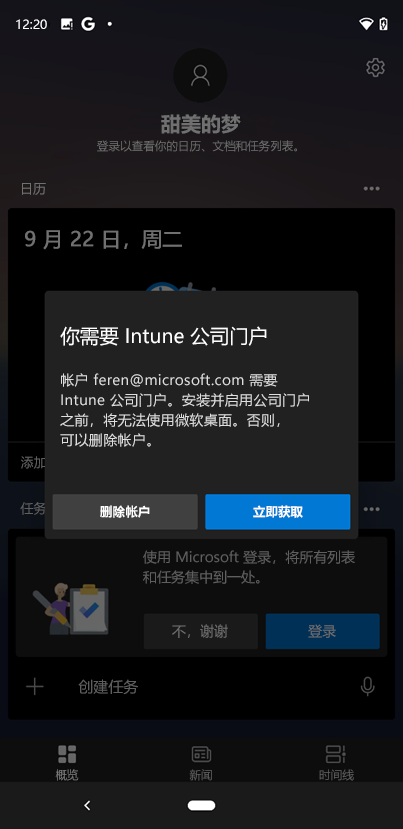
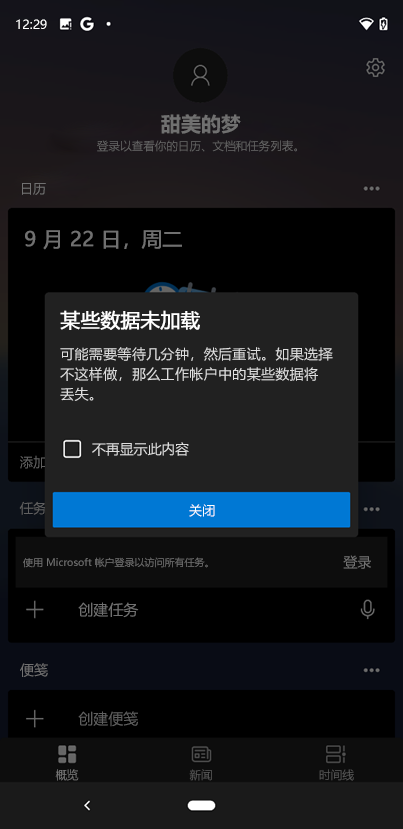
如果发生这种情况,请注销,然后跳到步骤 7。 否则,请从步骤 1 开始
步骤 1 – 在 MS 启动器源中,点击你的头像,然后点击“添加工作或学校帐户”按钮。
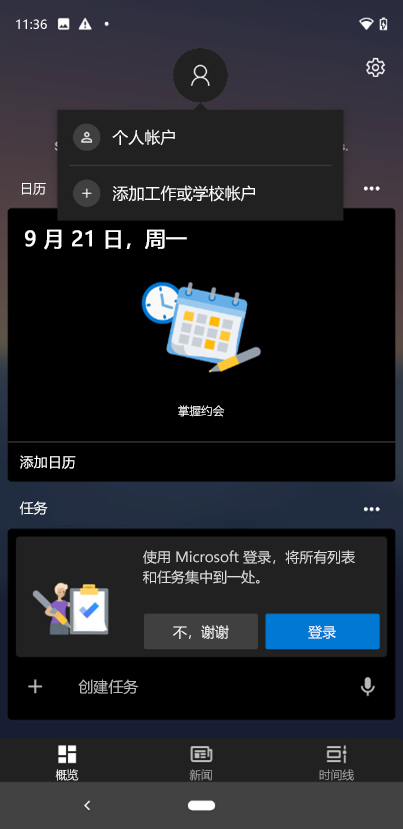
步骤 2 - 输入登录凭据,然后点击“下一步”。
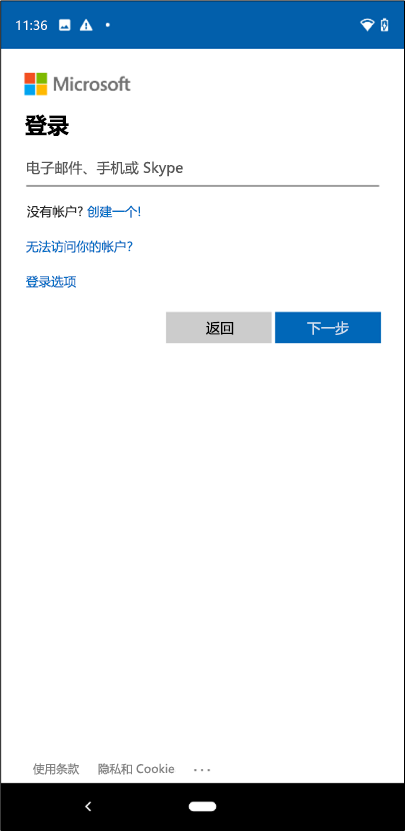
步骤 3 - 点击“立即注册”,在设备上设置工作配置文件。 这将保护你的工作数据,并使你的个人数据分开。
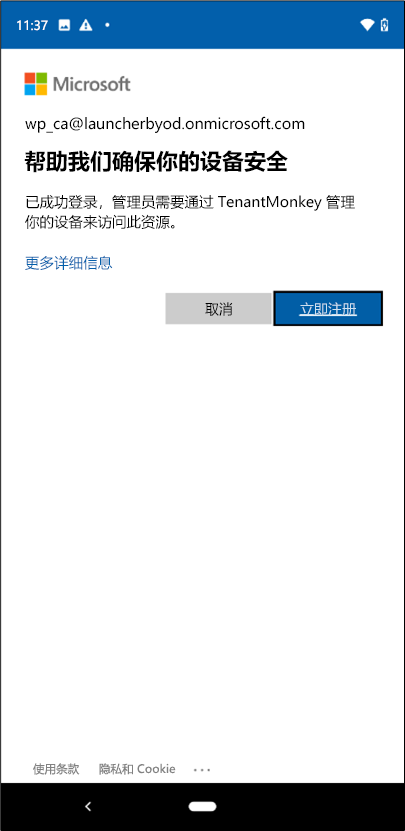
步骤 4 - 接下来,你将转到公司门户网页。 点击“转到 Google Play” (左) 下载/更新Intune 公司门户应用 (个人) 。 下载完成后,点击“打开”。
注意: Intune 公司门户应用 (个人) 预安装在 Android 手机和/或 Surface Duo 上。
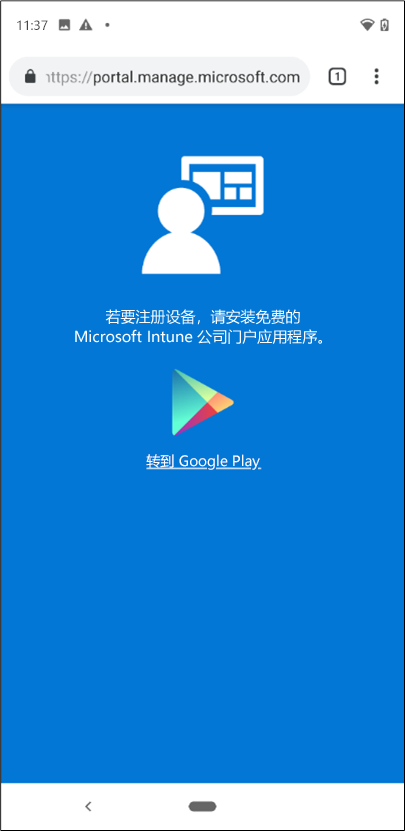
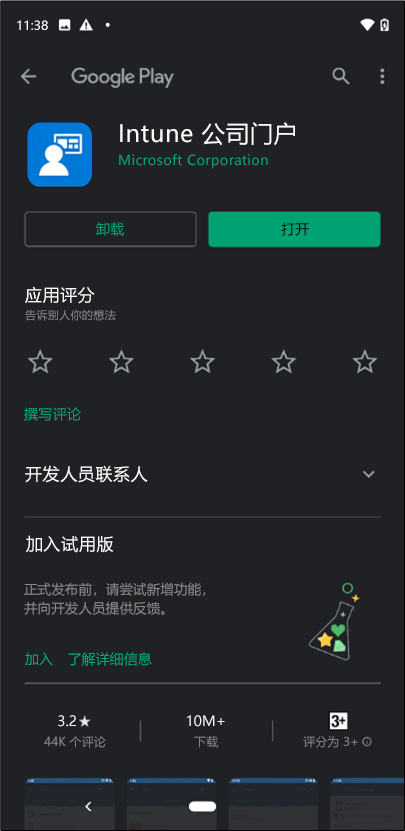
步骤 5 - 输入凭据以登录到 公司门户 应用
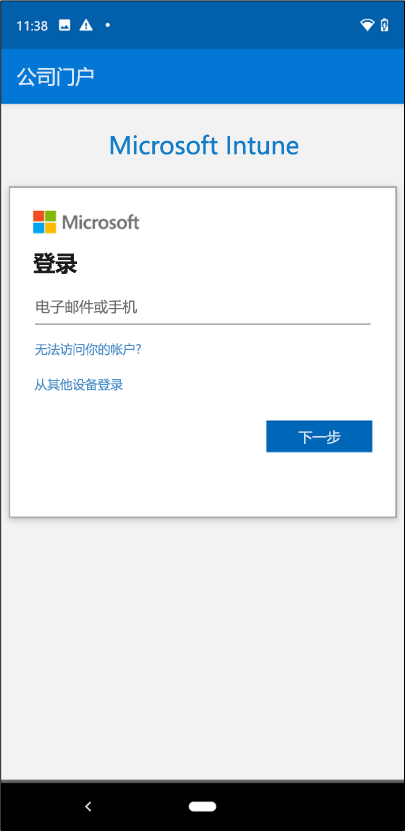
步骤 6 - 按照说明在 公司门户 应用中设置工作配置文件。 完成后,页面将显示“你已准备就绪!
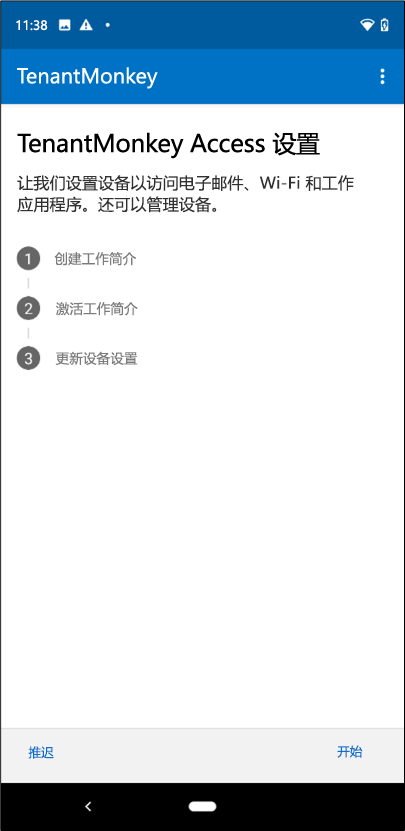
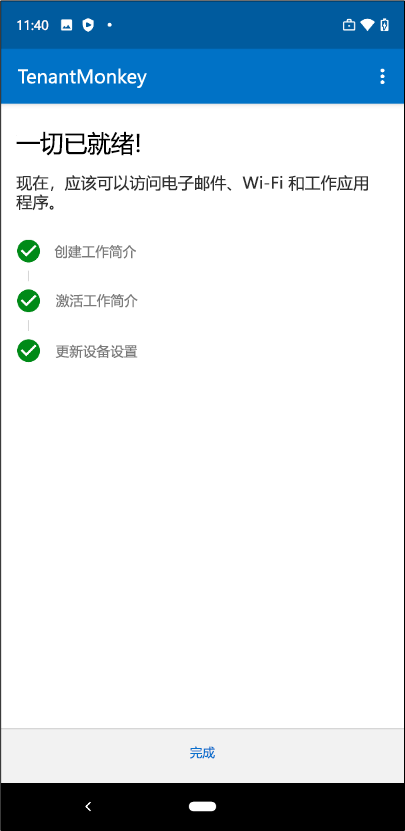
步骤 7 - 在设备上设置工作配置文件后,你可能会看到一个弹出窗口,提醒你使用工作配置文件登录以访问工作源。 为此,请转到工作应用并打开托管的 Google Play 商店,该商店的右下角有一个小的蓝色公文包。 从那里查找并下载 Microsoft Launcher。
注意:如果在托管的 Google Play 商店中找不到 Microsoft Launcher,请联系 IT 管理员进行访问。
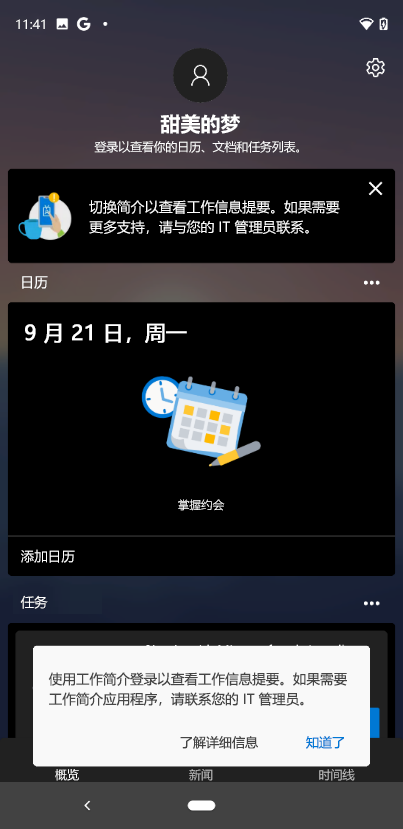
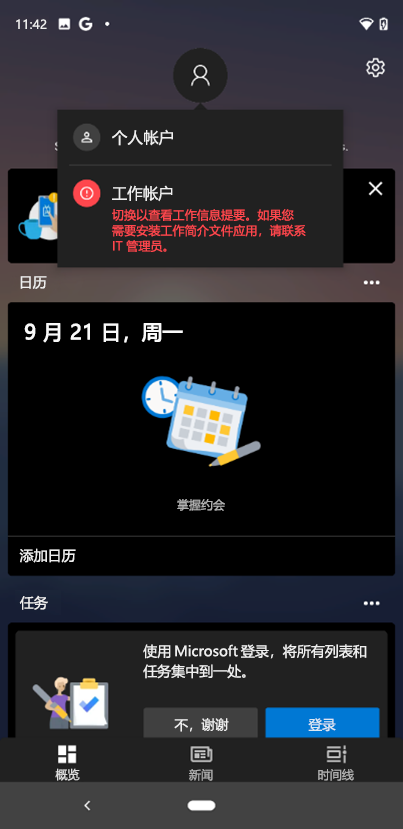
步骤 8 - 安装 Microsoft Launcher 后,点击“打开”,然后再次转到源页面上的个人资料头像。 现在,应使用 AAD 帐户登录,并且工作数据应该可供你使用。
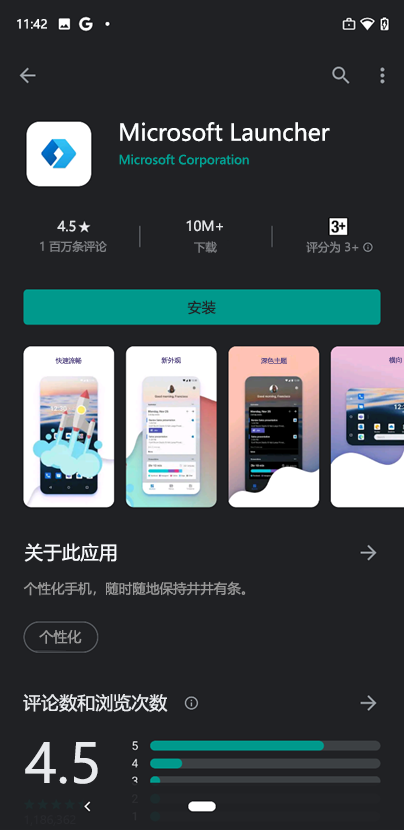
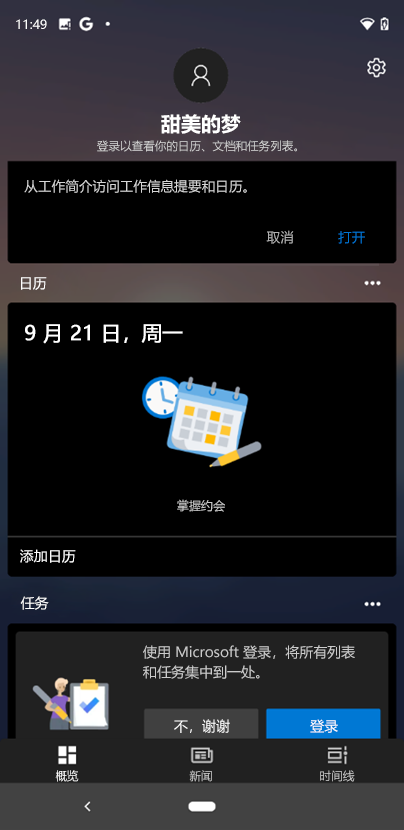
注意:由于数据保护限制,无法在工作配置文件下在屏幕上拍摄屏幕截图。
如果我已在设备上设置了工作配置文件,该怎么办?
如果你已在上一个会话中登录到工作帐户,则需要注销、安装个人公司门户,然后从托管的 Google Play Store 安装 Microsoft Launcher。
为什么我无法将工作启动器设置为默认启动器?
这是 Android/操作系统级别的限制。
工作应用
工作应用在右下角有一个蓝色手提箱,用于将其与你的个人应用区分开来。
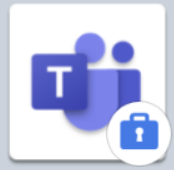
工作文件夹
在设备上注册并创建工作配置文件时,会自动创建一个单独的文件夹,其中包含所有工作应用。
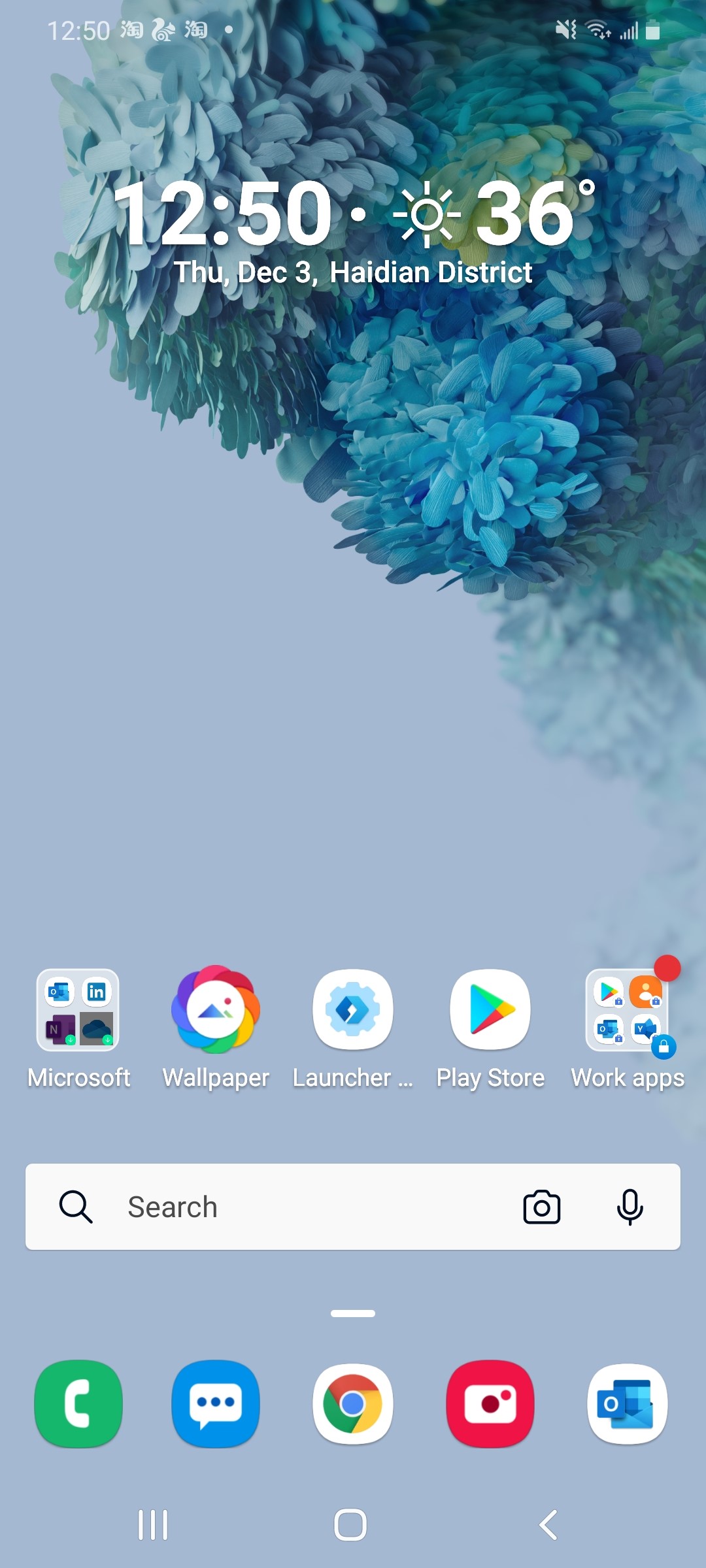
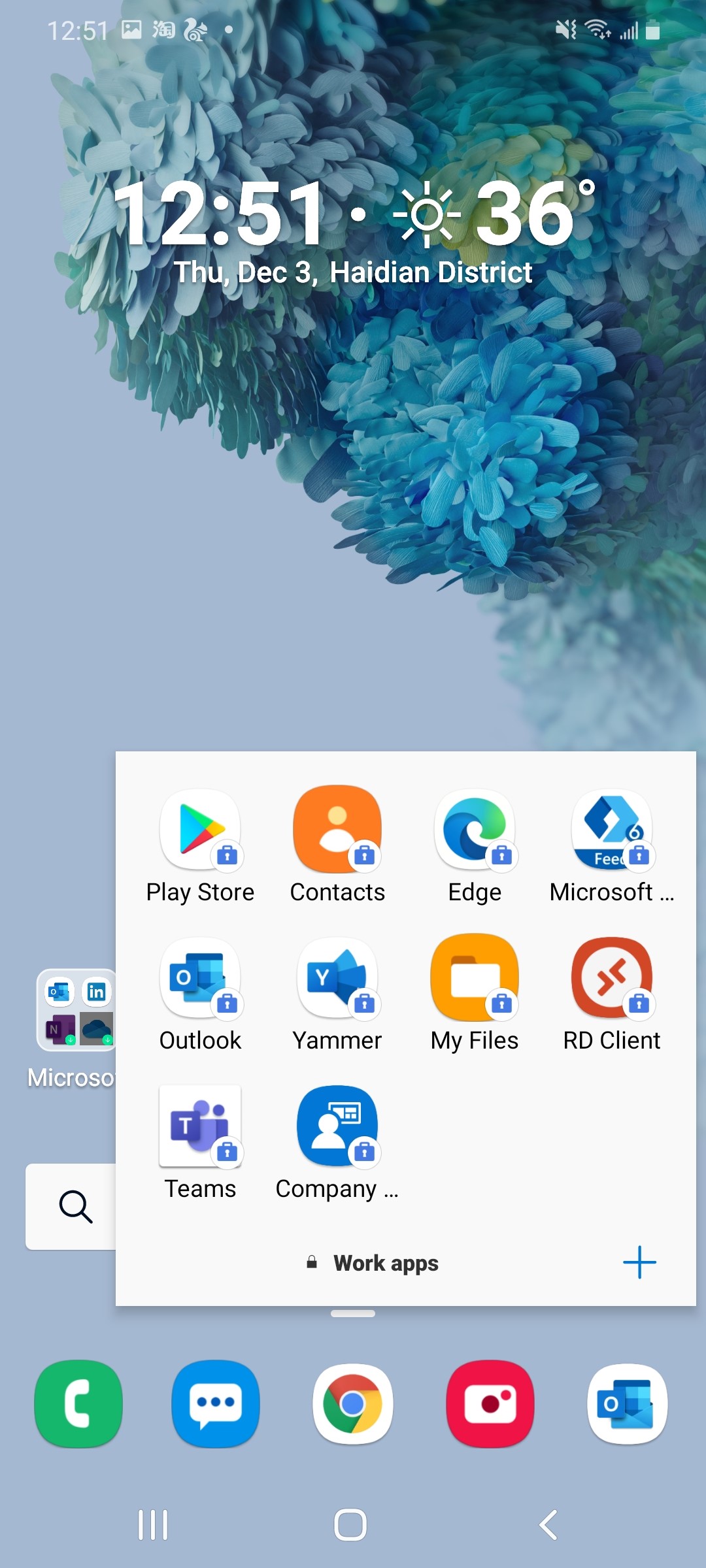
“工作”选项卡
在应用抽屉中,你的工作和个人应用被拆分为单独的选项卡,以便你可以保持井然有序。
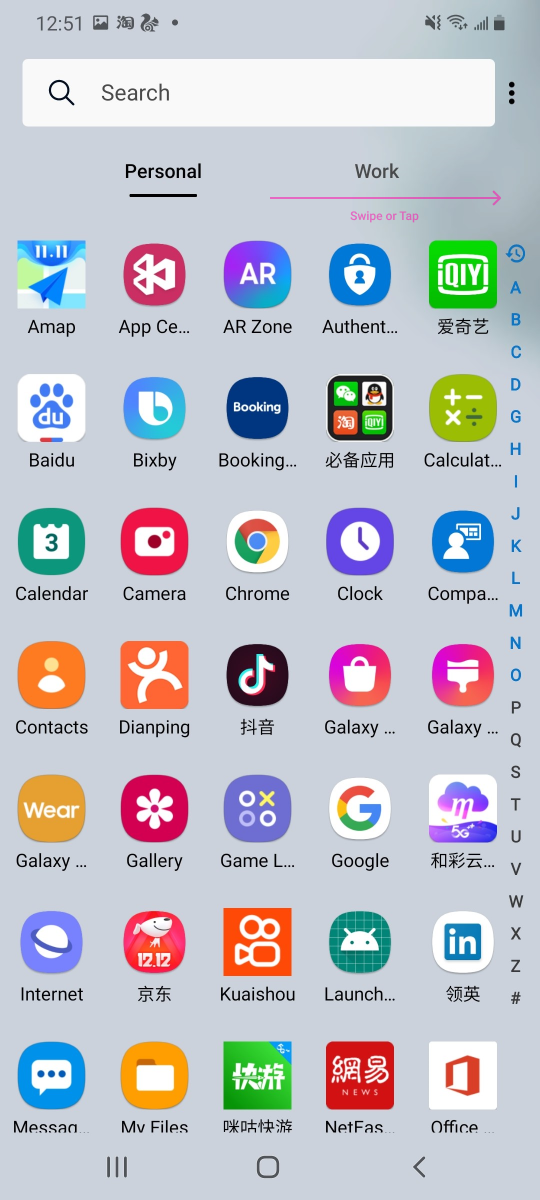
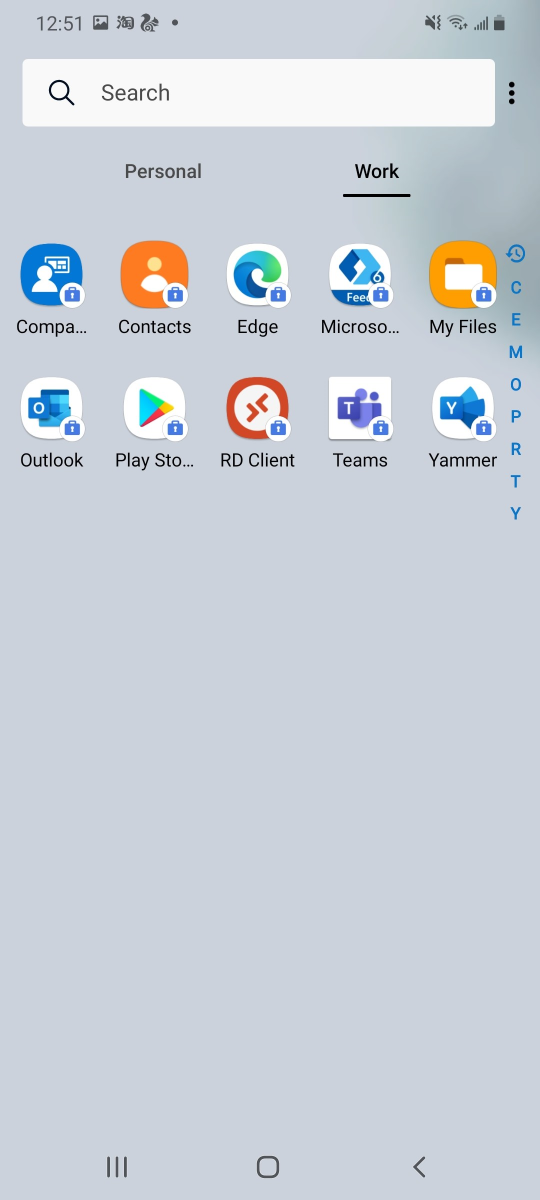
工作小组件
添加工作小组件,以便一目了然地查看关键详细信息。
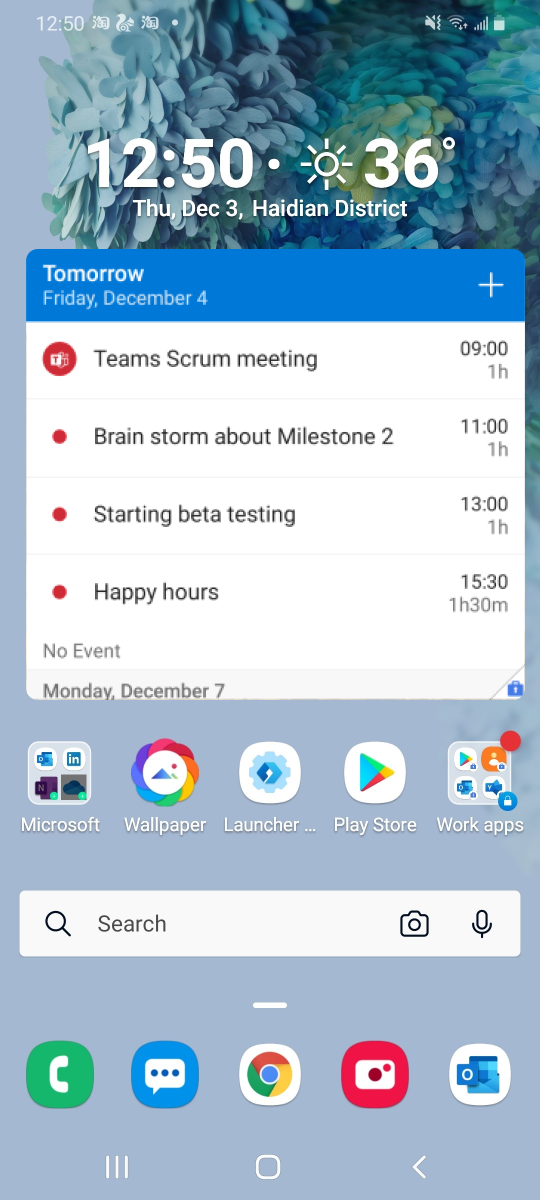
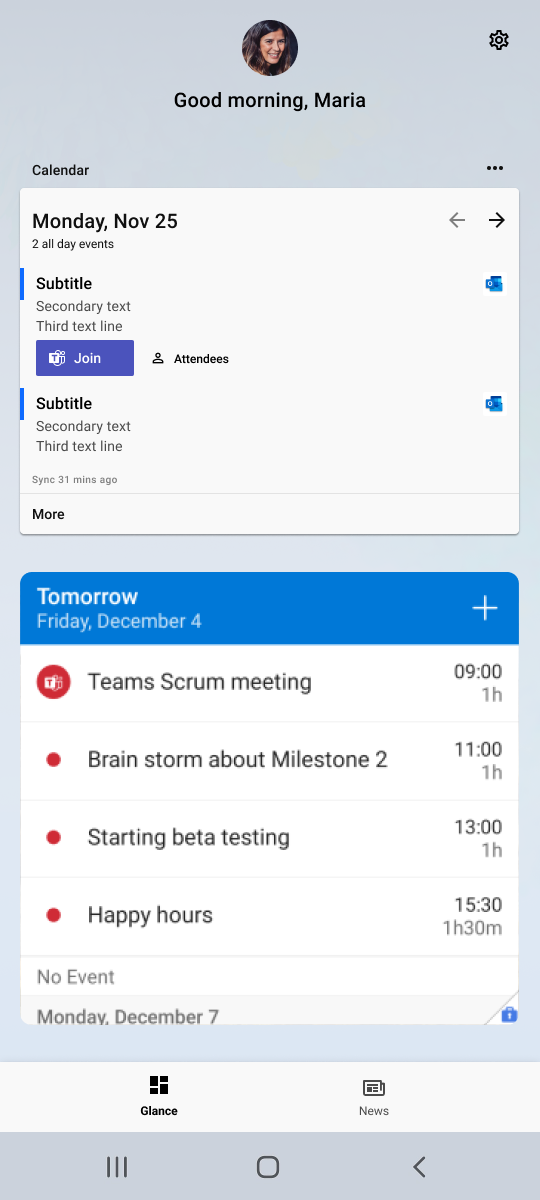
常见功能
从手机顶部向下轻扫。 齿轮形状的设置图标将位于右上角。
从手机底部向上轻扫。 通过点击带有启动器徽标的蓝色齿轮形图标来访问启动器设置。
打开启动器设置>转到“将 Microsoft 启动器设置为默认启动器,并超强手机”>选择 Microsoft 启动器
打开启动器设置>壁纸>选择壁纸。 然后在选项之间进行选择,例如使用自己的图片或从必应获取每天变化的壁纸。
打开手机的系统设置>通知>打开应用图标锁屏提醒。 然后,通过选择“查看所有> > Microsoft Launcher”,确保为 Launcher 打开通知。
打开待办事项页>点击要添加警报的提醒>点击“设置日期和提醒”选项设置提醒警报。
点击要编辑的提醒>光标显示时,可以开始编辑>按“Enter”保存。
若要删除不完整的提醒,请转到“待办事项”页>点击要删除的项目>点击右上角的“垃圾”符号
若要删除完整的提醒,请转到“待办事项”页>找到要删除的提醒>点击右上角的“X”按钮
我们在最新版本的 Microsoft Launcher 中更新了文件夹行为。 选择文件夹现在会打开一个弹出窗口,其中包含基于文件夹中应用数量的自适应列和行,你可以水平滚动以在页面之间切换。 如果你更喜欢旧版式,可以切换回早期版本中的全屏视图和垂直滚动。
疑难解答
使用 Microsoft Launcher 时,电池会很快耗尽。 是否可以解决此问题?
打开启动器设置>帮助和反馈>排查>快速电池耗尽>运行测试的问题。
我是否仍可在 Microsoft Launcher 中使用 Cortana?
遗憾的是,Microsoft Launcher 不再支持 Cortana。 但是,你仍然可以使用最新版本的 Windows 10 访问 Cortana 服务。 有关详细信息,请参阅我们的 博客文章。
我默认使用另一个启动器。 如何实现回到 Microsoft Launcher?
在应用抽屉中找到“Microsoft Launcher”应用并将其打开。 如果系统询问你是否要将 Microsoft Launcher 设置为默认启动器,请选择“始终”,然后你将被设置。
如果未提示将 Microsoft Launcher 设置为默认启动器,请返回到主屏幕,>从扩展坞向上轻扫。 >点击右上角的“设置”图标,>选择应用>默认应用>主屏幕>选择“Microsoft 启动器”
当我双击以锁定屏幕或收缩以输入最近的任务时,系统会要求我提供已提供的辅助功能权限。 导致此问题的原因是什么,我该如何修复它?
辅助功能服务的绑定正在被电话的系统终止。 启动器无法自行修复此问题。 必须禁用 Microsoft Launcher 的辅助功能,然后重新启用它。
如何实现重新排列“常用应用”页的应用?
根据实际使用应用的频率自动生成常用应用的顺序和位置。 遗憾的是,这意味着你无法在不使用更多应用的情况下手动重新排序它们或添加新应用。
但是,如果有帮助,可以通过单击“常用应用”页上右上角的 3 个点来反转它们的顺序,>选择选项“反向顺序”。
我从未使用过“常用应用”中列出的某些应用。 他们为什么在那里?
下载 Microsoft Launcher 时,“常用应用”部分将填充 Google Play 商店中的一些热门应用,以帮助你入门。 使用 Microsoft Launcher 时,“常用”部分将更新,以显示最常使用的应用。 更新此过程通常最多需要半天时间。
我收到错误“无法对第三方启动器使用全屏手势。 切换到系统启动器并打开全屏手势。” 如何实现修复此问题?
MI 设备上所有第三方启动器都会出现此问题。 可以通过切换到 MI 默认启动器来解决此问题。 如果收到此问题, 请与 MIUI 社区共享反馈。
收到新的短信时,锁屏提醒号码不会更新。 我该怎么办?
打开启动器设置>通知锁屏提醒>打开“打开应用以重置通知锁屏提醒”设置> 在短信应用中,找到并单击“全部标记为已读”按钮。
如果这不起作用,你可以下载“重置未读短信”等第三方应用,将所有邮件标记为已读。
如果这不起作用,则手机的操作系统和 Microsoft Launcher 之间可能存在通信错误。 有时,你手机的操作系统会在不警告 Microsoft 启动器的情况下停止服务。 在这种情况下,Microsoft Launcher 将停止显示锁屏提醒计数,因为它没有要显示的 (更新) 信息。 每种类型的手机或设备处理方式略有不同,这给用户带来很多不必要的挫折感。
如果受此影响,最好的方法是重启设备。 这是确保 Android 操作系统重新启动系统通知服务并恢复正常的最佳方式。
如果不想重启设备,第二个最佳操作是在设置菜单中禁用,然后重新启用“通知锁屏提醒”。 但是,这并不完全保证正常工作。 这取决于特定手机型号如何处理系统通知服务。 最佳选择是重启手机。
我从未给“常客”中列出的某些人打过电话。 他们为什么在那里?
你的“常用”人员取决于你给他们打电话、发短信和给他们发电子邮件的频率。
例如,假设你自安装 Microsoft Launcher 以来已联系了 5 个人:
John (100 封电子邮件、0 个呼叫、0 条短信)
Mary (0 封电子邮件, 10 个电话, 0 条短信)
汤姆 (5 封电子邮件、1 个电话、1 条短信)
南希 (0 封电子邮件, 0 个呼叫, 5 条短信)
Steve (1 封电子邮件、1 个呼叫、1 条短信)
所有这些 5 个人将显示在“频繁”部分,即使你没有打电话给玛丽或南希。
为什么图标对于不同的人不同?
在“人员”部分中,通信图标显示在联系人旁边,具体取决于你上次连接联系人的方式。
例如,如果上次与 John 交谈的时间是通过电话呼叫,则你将看到拨号器图标,以便你可以快速回拨他。 同样,如果你上次给 Mary 发送电子邮件,那么你将在她的联系信息旁边看到一个电子邮件图标,以便你可以轻松地继续与她发送电子邮件。
仅显示一个最近的联系人。 如何实现查看更多最近的联系人?
“人员”页面仅显示你的最后一个联系人。 可以在“你的手机”应用中找到更多最近的联系人,并且可以从“最近”查看所有最近联系的人员。
如何实现访问人员中列出的人员的联系人卡片?
点击联系人的姓名或头像,或点击右侧的三个按钮。
提醒的字数限制是多少?
可能需要提醒的内容没有限制,因此也没有字数限制。 提醒离开。
我不小心“完成了”提醒。 如何实现找回它?
转到“To Do”页>点击“已完成”>取消选中要恢复的提醒。
Microsoft Launcher 中的日程表发生了什么变化?
你仍然可以在 Windows 时间线上查看和访问你的活动,只要这些活动已与你的 Microsoft 帐户同步。 若要在 Windows 时间线中查看 Microsoft 帐户中的所有活动,请在“设置>隐私>活动历史记录”中仔细检查设备上的设置,然后选中“允许 Windows 从此设备存储我的活动并将我的活动历史记录发送到 Microsoft”旁边的复选框。在此处详细了解Windows 10活动历史记录和隐私:https://support.microsoft.com/en-us/help/4468227/windows-10-activity-history-and-your-privacy-microsoft-privacy
为什么我在卸载 Launcher 时遇到问题?
如果在卸载 Microsoft Launcher 时遇到问题,请尝试以下故障排除步骤:
确保卸载将 Microsoft Launcher 设置为默认启动器应用
-
如果当前不是默认启动器,请将 Microsoft Launcher 设置为默认启动器。
-
这些步骤因手机而异。 按照手机制造商的说明进行操作。
-
-
再次尝试卸载。
以设备管理员身份禁用 Microsoft Launcher
-
转到手机设置>安全性
-
查找设备管理员列表。
-
关闭 Microsoft Launcher 旁边的开关。
-
再次尝试卸载。
清除 Microsoft Launcher 中的所有默认设置
-
转到手机的设置>应用&通知>应用信息
-
这些步骤可能因手机而异。
-
-
在应用列表中查找 Microsoft Launcher。
-
选择“ 默认打开”,然后选择 “清除默认值”。
-
再次尝试卸载。
为什么我的壁纸图像无法在横向模式下旋转?
我们收到了一些用户的反馈,即当设备处于横向模式时,他们的壁纸图像不会旋转。 对于受此影响的用户,我们希望这是一个我们可以修复的问题,但遗憾的是,此设置由设备制造商控制,启动器团队无法覆盖它。
为什么我的锁屏壁纸恢复为默认的“华为”壁纸?
如果在运行 Android 10.0.0.182 时更新华为,锁屏壁纸将恢复为华为的默认值。 只需在启动器设置中重置壁纸,这应该可以解决问题。
为什么我的小组件在 MI 设备上无法正常工作?
如果在 MI 设备上无法按预期方式运行小组件时遇到问题,请使用以下步骤检查关联应用的系统权限:
-
长按主屏幕或应用抽屉上的应用快捷方式
-
选择“应用信息”
-
在系统应用设置中查找“权限”。 (还可以通过系统设置)
-
查找权限“在后台运行时显示弹出窗口”
-
启用此设置的权限
-
返回到 MS Launcher 并尝试再次使用该小组件
如何实现手动设置天气应用的位置?
如果自动生成的位置不正确,可以通过打开天气小组件来手动更新位置>单击自动检测到的位置>键入正确的位置,然后单击搜索>选择正确的位置。
共享反馈
如果遇到问题或想要向我们提供反馈,可通过三种方式与我们联系:
-
通过主屏幕上的 “反馈”快捷方式提交 bug。
-
通过用户语音向我们发送反馈,或通过 microsoftlauncherfb@microsoft.com 向我们发送电子邮件,其中包含你的手机型号和你运行的 Android 版本。
-
启动器设置中还有一个“疑难解答”选项,>帮助和反馈>故障排除。
了解更多
-
如果你不熟悉 Microsoft Launcher 应用,请访问 Microsoft Launcher 概述了解详细信息







